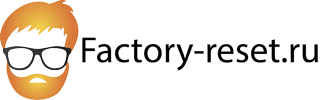О проекте
Ключевая цель деятельности сайта factory-reset.ru заключается в том, чтобы оказать посильную помощь интернет-пользователям в восстановлении своего электронного устройства.
Это касается, прежде всего: телефонов, компьютеров, ноутбуков, планшетов, навигаторов, а также другой техники. Восстановление сводится к тому, что перед непосредственным обращением в сервисный центр к профессиональным специалистам, владелец мобильного устройства мог самостоятельно произвести все стандартные процедуры по устранению каких-либо неисправностей.
Проект factory-reset.ru будет благодарен любой полезной информации об электронном устройстве, которого нет в нашей базе. То есть если вы обладаете достоверными и опробованными сведениями о том, как сбросить настройки техники до заводских установок, опубликуйте заметку, содержащую подробную инструкцию по применению. Если вы хотите рассказать о действиях с устройством, которого нет в нашем списке, вы можете без труда добавить его на сайт.
В случае положительного или отрицательного результата, которого вы добились, используя материал, представленный на нашем портале, оставьте соответствующий отзыв. Это позволит другим пользователям сделать выводы, при использовании конкретного материала.
Современные электронные устройства основаны на применении сложного программного обеспечения, вывести которое из нормального состояния достаточно просто. Чтобы восстановить нормальное функционирование аппарата, необходимо сбросить имеющиеся настройки до заводского состояния, после чего ваше устройство приобретет первоначальный вид (все закачанные на него приложения, сообщения,контакты, видео- аудио- материалы и другие данные будут удалены).
Hard Reset или, как его называют,аппаратный сброс настроек представляет из себя полную перезагрузку устройства,в результате которой удаляются все сведения, находящиеся в системе, и восстанавливаются заводские настройки. Иными словами, Hard Reset – это жесткая перезагрузка техники, по результатам которой вся удаленная информация не подлежит полному или частичному восстановлению. При этом сведения, хранящиеся на сим-карте или карте памяти, остаются в сохранности.Некоторые специалисты не исключают возможность самопроизвольного Hard Reset, который происходит по причине конфликта между закачанными на устройство приложениями либо из-за сбоя, произошедшего в системе.
Soft Reset представляет собой полную перезагрузку устройства, в результате которой все имеющиеся сведения остаются, за исключением несохраненных данных в используемых программах. Примером могут служить недописанное письмо, несохраненный текст, несохраненные данные игры и т.д. Примером полной перезагрузки устройства является удаление батареи на работающем устройстве либо скачок электрического напряжения.
Recoveryпредставляет собой режим загрузки устройства Andorid, который можно запустить,нажав на кнопках определенную комбинацию. В данном специальном режиме, возможно произвести восстановление части утраченных данных, установку обновлений либо сброс до заводских настроек.
Существует два варианта recovery:
Заводское (Stockrecovery):
Цель заводского recovery заключается в том, чтобы удалить имеющуюся информацию или провести обновления системы. Как правило, такая загрузка сильно ограничена. Данные операции производятся при системном запуске либо при ручном восстановлении. Этот режим отлично подходит для установки официальных обновлений программы.
Стороннее(Сustom recovery):
С помощью стороннего recovery можно создать бекапы и из них восстанавливать операционную систему, удаляя при этом ненужную информацию. Такая разновидность recovery имеет больший функционал и чаще всего применяется для установки сторонних прошивок.
Wipe представляет собой полный сброс данных и настроек на android устройствах до заводского состояния. В результате такого сброса удаляются все дополнительно установленные приложения,сбрасываются все настройки системы, очищаются разделы /data и /cache во внутренней памяти, а также папка android-secure. При этом вся информация, сохраненная на карте памяти, остается. В случае, если во время пользования мобильным устройством вы производили удаление каких-либо системных файлов, дополнительно устанавливали драйверы, получали определенные права суперпользователя и выполняли иные изменения операционной системы, подобные данные скорее всего будут утрачены.
Последние оценки
-
Запись "Вход в режим DFU" помогла пользователю
-
Запись "Сброс на заводские настройки (wipe)" помогла пользователю
-
Запись "Сброс на заводские настройки (wipe)" помогла пользователю
-
Запись "Сброс на заводские настройки (wipe)" помогла пользователю
-
Запись "Сброс на заводские настройки (wipe)" помогла пользователю
Последние коментарии
-
Пробовал на Fly FS505 Nimbus 7, не сработало. А вот комбинация с поста Fly 5S помогла. Думаю все дело в ревизиях смартфонов. Одна и та же модель но нюансы уже немного разные. Автор молодец и пятюня ему.)
-
Добро ребята ! У вас самая общая инструкция как попасть в стоковое рекавери меню и сбросить до заводских. )
-
Спасибо, мужик. Благодаря толковой, развернутой инструкции всё получилось с первого раза.
-
Здравствуйте! Я специально зарегистрировалась, чтобы поблагодарить за помощь. Решила поменять разбитый дисплей на Samsung J 710. Сегодня приехала забирать из мастерской, оказалось что на телефоне стоит пароль. Естественно, спустя полгода дочка уже и не помнит его. В мастерской сказали, что нужно менять прошивку, и стоит это 1000 рублей. В другое время может и оплатила бы, но сейчас итак за ремонт дисплея отдала хорошую сумму. Вспомнить пароль не удалось, попробовали найти решение проблемы в интернете. Так я попала на ваш сайт. Оказалось все можно сделать быстро и просто, даже для такого чайника, как я)) Разблокировка заняла не более 5 минут)) Спасибо, ребята! Вы сэкономили мне 1000 рублей. Желаю процветания вашему крутому ресурсу!
-
Спасибо, помогло, вылечил любимый навигатор! Но в моем случае при Hard Reset были небольшие отличия (оригинальная инструкция выше напрямую не срабатывает!): 1. Причина Hard Reset - Garmin Etrex 20x стал каждый раз вырубаться через несколько секунд после включения. Проблемы начались после попытки поставить путевую точку. 2. У выключенного Garmin Etrex 20x (с хорошими батарейками) зажать кнопки "menu" и "Центральную кнопку джойстика" а затем нажать на кнопку "Включение". 3. После появления на экране надписи «Garmin» через 0.5-1.0 секунды коротко отпустить и снова зажать кнопку "menu" 4. Отпустить кнопки при появлении сообщения "Do you really want to erase all user data?"("Вы хотите стереть все пользовательские данные?") 5. Выбераем "Yes"("Да") 6. После окончания загрузки навигатора все Ок! 7. Однажды при выполнении данной процедуры (в тренировочном режиме, без необходимости Hard Reset) вместо надписи сообщения "Do you really want to erase all user data?" вылез белый экран с мелким черным текстом и кнопкой внизу «Начать». Видимо, как-то по-другому нажимал/отпускал кнопку "menu", а может на другой кнопке палец дрогнул (жать их надо сильно). После нажатия кнопки «back» появился другой белый экран с символами кнопок навигатора (для четырех направлений джойстика - треугольники с кружком в центре - и кружками напротив боковых кнопок). Последовательным отклонением и нажатием джойстика и нажатиями кнопок (слева сверху вниз, справа сверху вниз, «Включение» - длительно) добился выключения навигатора – экран погас. После загрузки все работало нормально.